갤럭시 One UI 6.1 업데이트하면 새로운 AI 기능을 다수 사용할 수 있습니다. 그중 사진, 이미지 편집을 통해 특정 사물을 지우고 배경을 생성하거나, 크기를 늘리고 줄이는 것이 가능합니다. 갤럭시 AI 사진 편집 기능과 사용 방법 알려드립니다.
갤럭시 One UI 6.1 업데이트
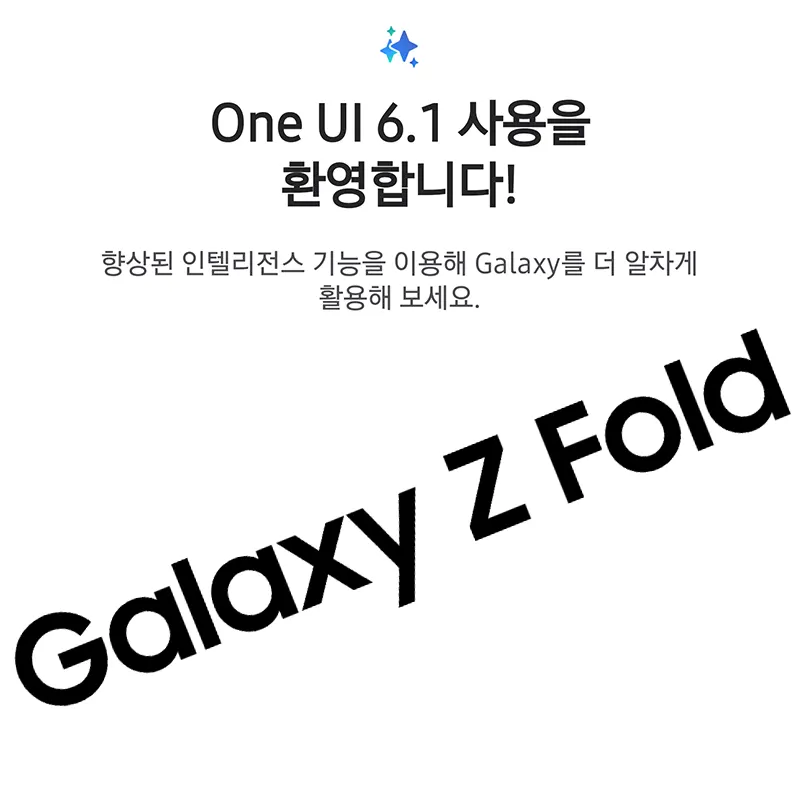
2024년 3월 28일부터 갤럭시 One UI 6.1 업데이트 진행되었습니다.
S24 시리즈부터 시작된 업데이트는 3월 29일 갤럭시 Z 폴드, 플립5도 업데이트 가능했는데요.
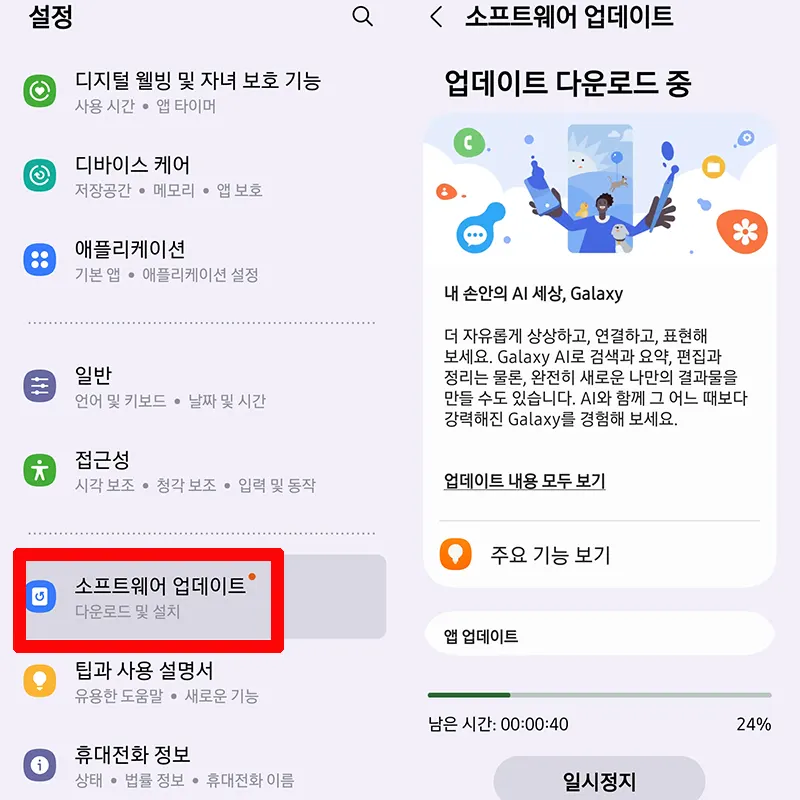
- 갤럭시 One UI 6.1 업데이트 방법
1. 사용하는 스마트폰 설정으로 이동> 소프트웨어 업데이트> 다운로드 및 설치 선택합니다.
2. 스마트폰에 새로운 소프트웨어 다운로드합니다. 3GB로 와이파이 연결해서 진행하세요.
3. 설치 예약 또는 지금 설치 선택해서 업데이트합니다.
저는 갤럭시 Z 폴드5 기준 10분 소요되었습니다.
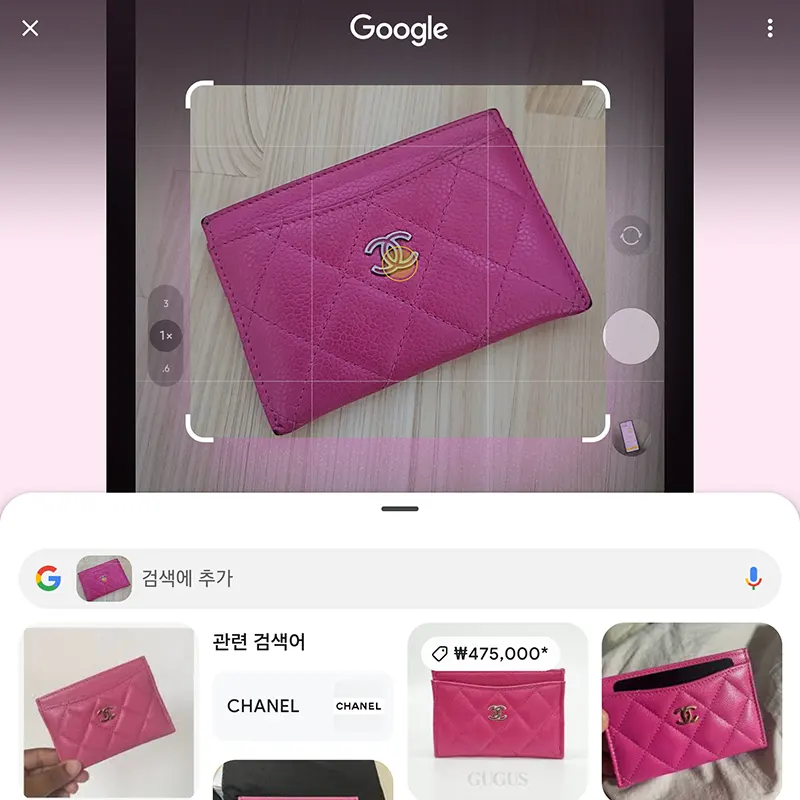
다양한 AI 기능 중 화면 속 구글의 서클 검색 기능을 먼저 사용해 봤는데요.
정확성도 높고 편리하고 재밌었습니다. 자세한 사용 방법은 하단 포스팅 확인해 주세요 ^^
갤럭시 Z 폴드5 서클 투 서치 사용 방법 One UI 6.1 업데이트
갤럭시 Z 폴드5 24년 3월 29일 One UI 6.1 업데이트 진행되었습니다. 갤럭시 S24 AI 기능을 드디어 다른 기종에서도 사용할 수 있게 되었는데요. 가장 궁금했던 구글의 서클 검색을 갤럭시 Z 폴드5에서
stock0901.tistory.com
갤럭시 AI 사진 편집
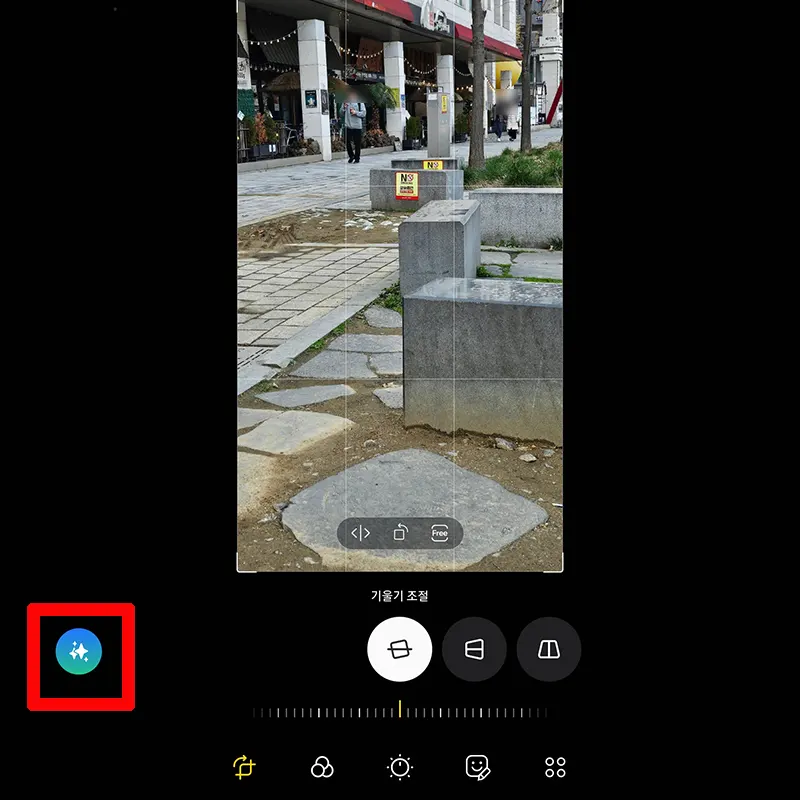
업데이트 후 AI를 이용해, 더욱 크리에이티브한 이미지 편집이 가능해지는데요.
생성형 편집을 통해 이미지를 다양하게 변환할 수 있습니다.
사진 속 인물 또는 대상을 삭제하거나, 크기를 변경, 이동하고 비어있는 배경을 AI를 이용해 채울 수 있습니다.
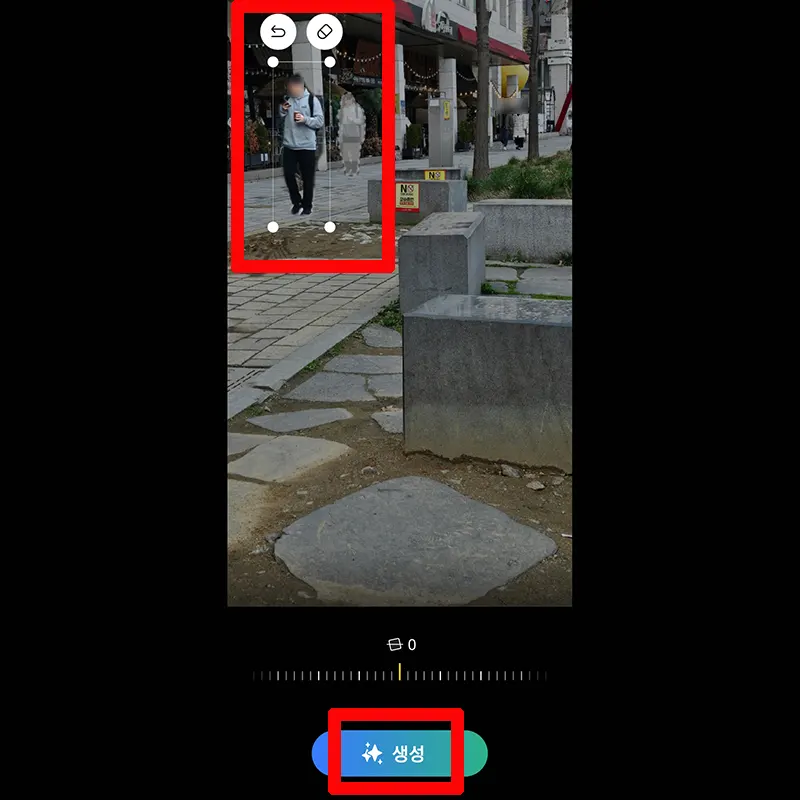
- 갤럭시 AI 사진 편집
갤러리 앱을 실행> 사진 선택 후 하단 편집> 좌측 하단 AI 생성형 편집 아이콘 선택하면 새로운 기능을 이용한 편집 가능합니다.
갤럭시 AI 사진 기능
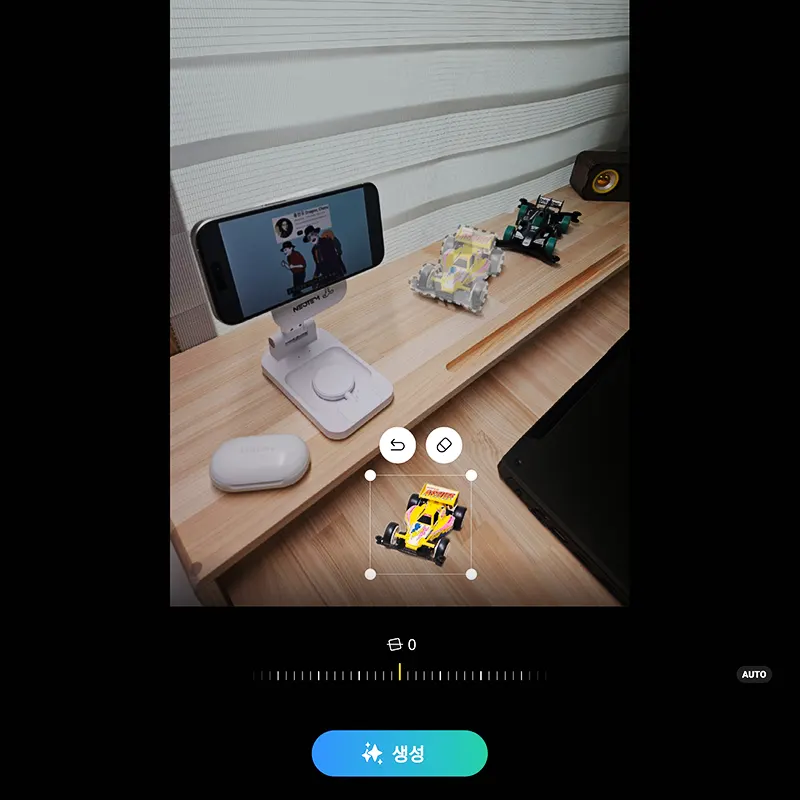
갤러리 앱 실행하고 다수의 AI 기능 사용 해, 편집할 수 있습니다.
1. 사진 속 특정 대상, 사물 삭제
2. 개체를 선택하고 위치 이동
3. 선택한 인물 사이즈 늘리거나 줄이기 가능
4. 개체 새롭게 생성 가능
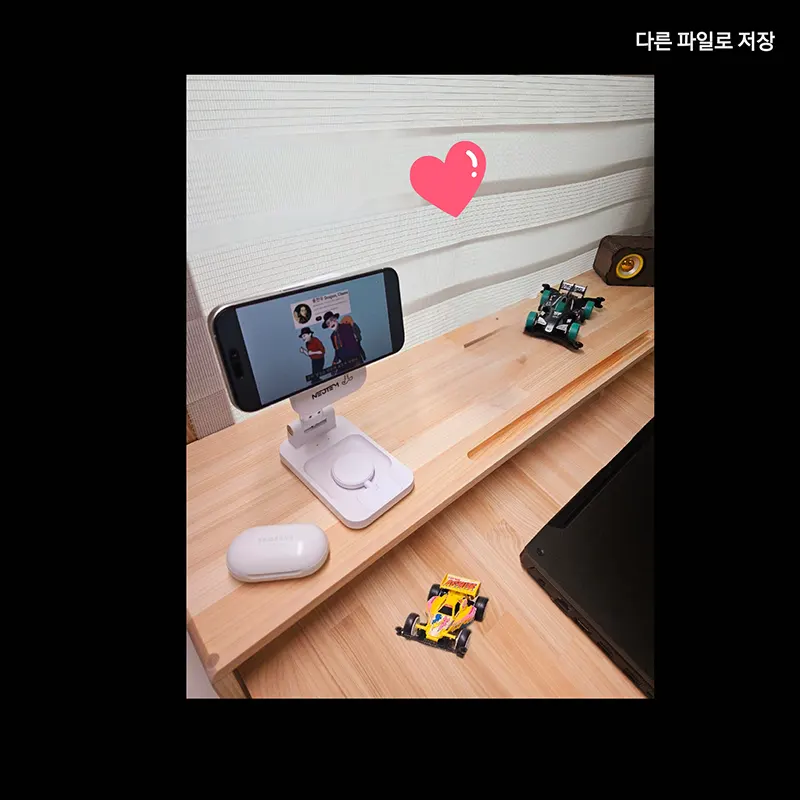
사진 속 배경과 자연스러운 배경을 만들어 이질감을 없애줍니다. 사용 방법에 대해 설명드립니다.
갤럭시 AI 사진 편집 사용 방법
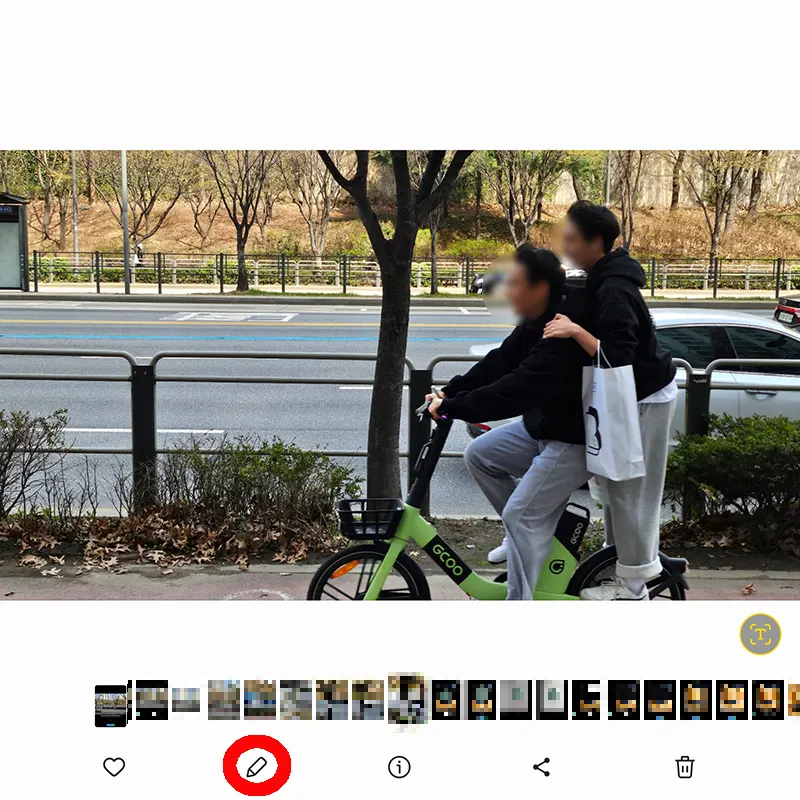
1. 갤러리 앱을 실행하고 사진 선택, 하단 연필 모양 편집을 누릅니다.
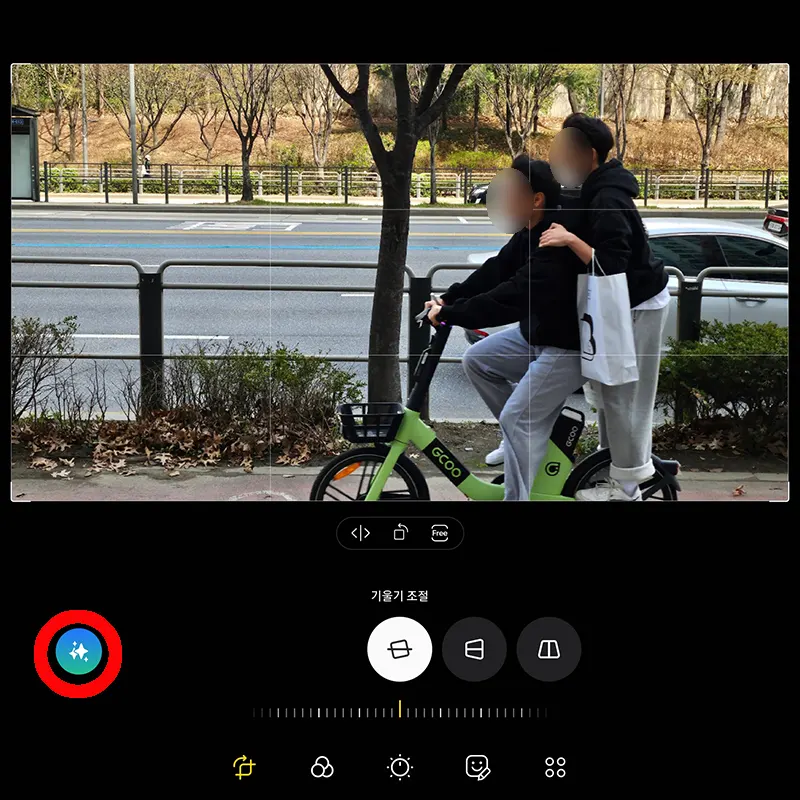
2. 화면 좌측 하단 AI 생성형 편집 선택합니다.
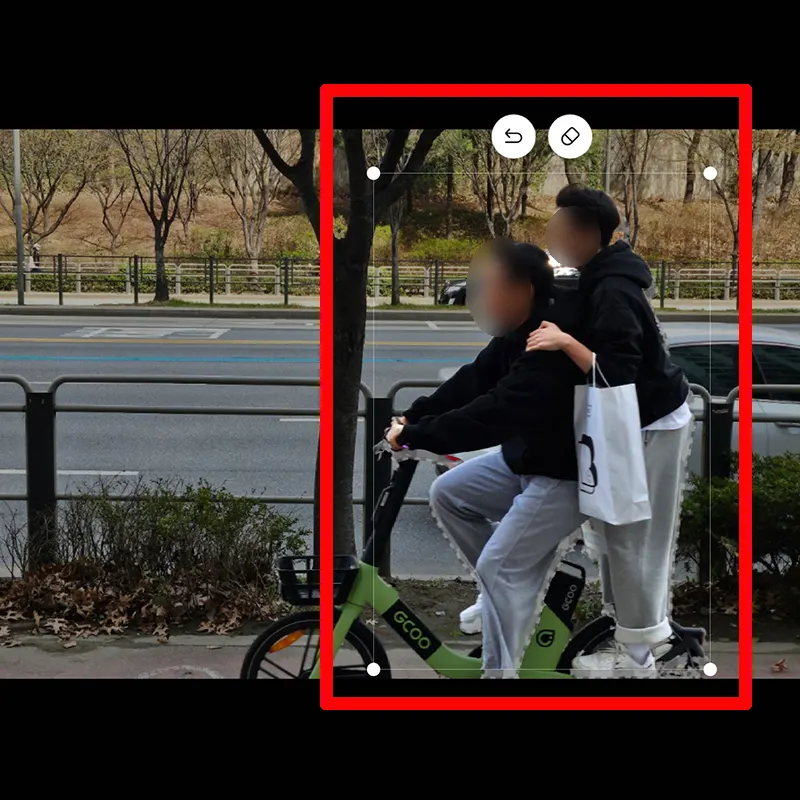
3. 이동 또는 삭제할 대상을 길게 누르거나, 테두리를 따라 그립니다.
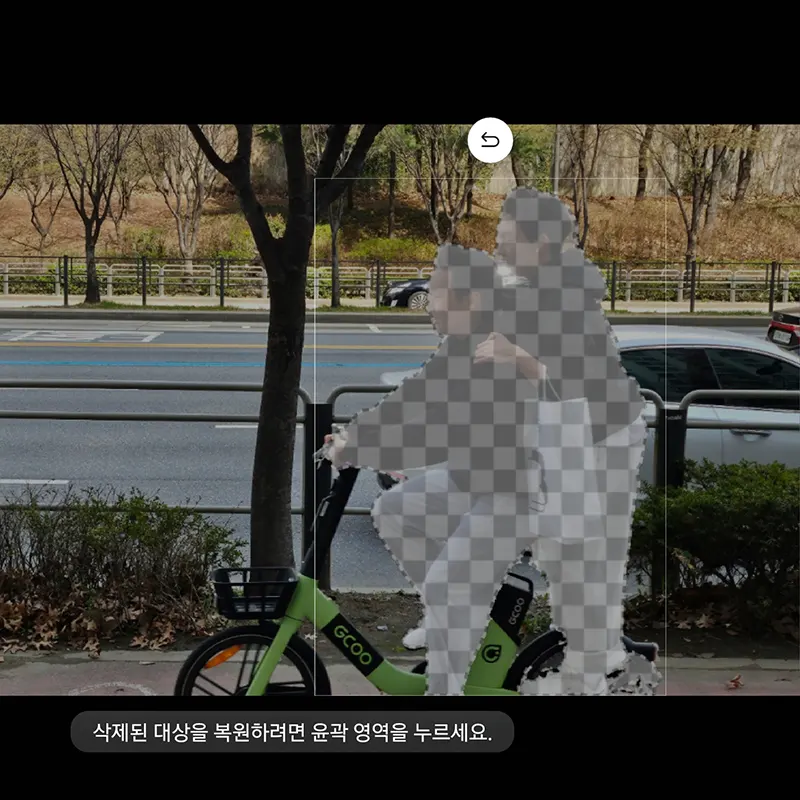
4. 지우개 버튼 누르면 선택한 대상 삭제됩니다.
삭제한 대상을 다시 되돌리려면 되돌리기 버튼 눌러주면 됩니다.
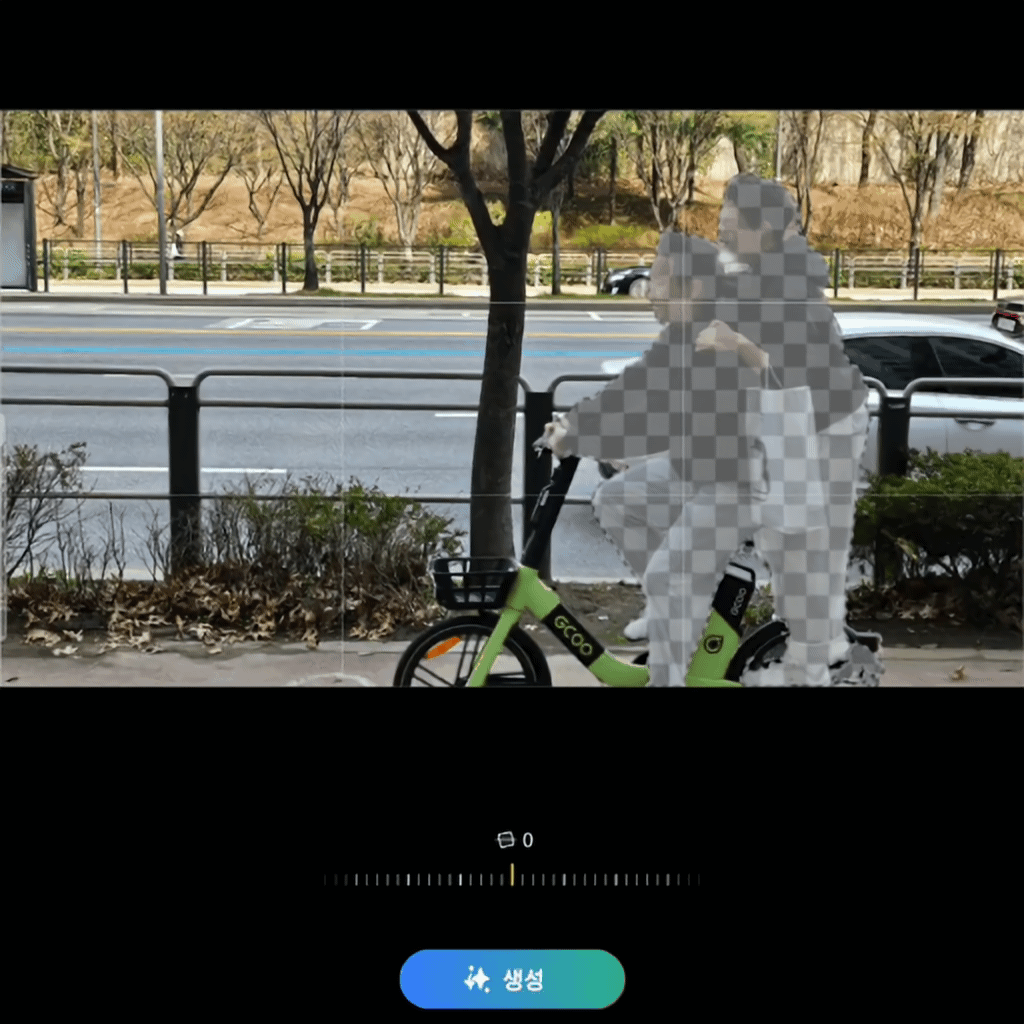
5. 하단 생성 버튼 클릭합니다.
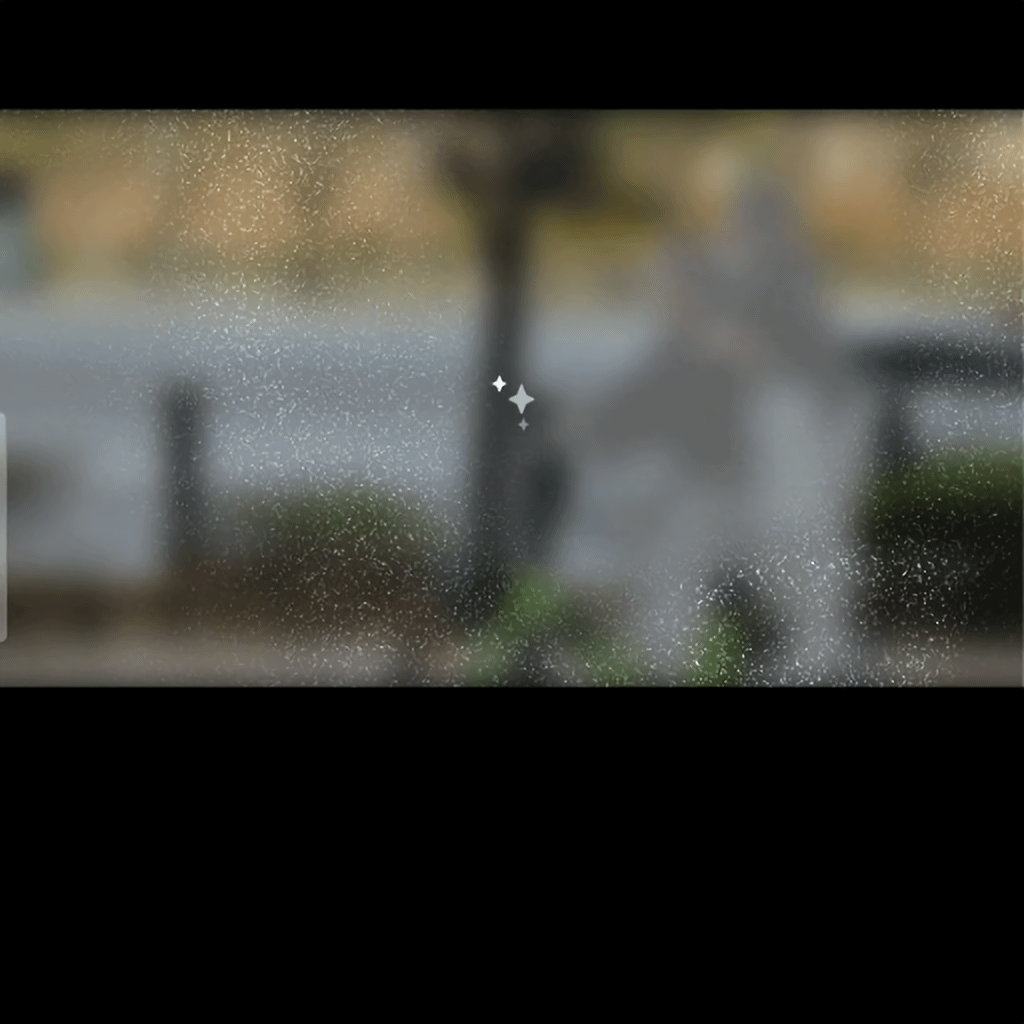
6. 15초 정도 시간이 흐르면 선택한 개체는 사라지고 AI 기능으로 자연스러운 배경 생성됩니다.
어떤가요? 정말 감쪽같지 않나요?
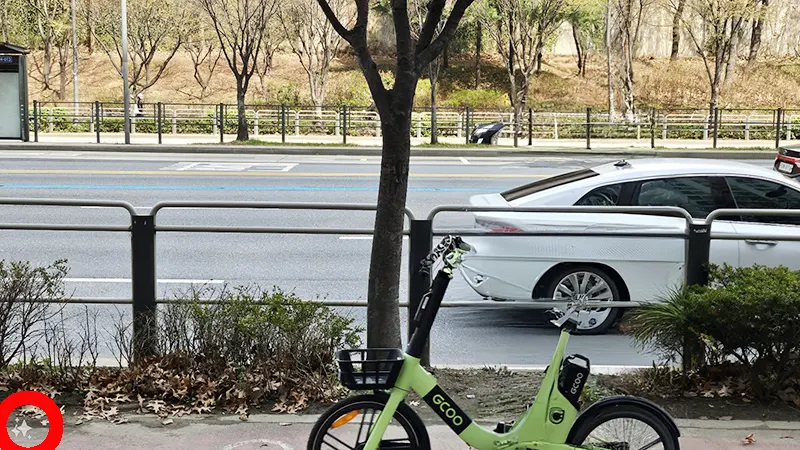
처음부터 자전거만 놓여있고 사람이 타고 있지 않은 것 같습니다.
AI 생성형 편집 기능 사용한 사진은 좌측 하단 구석 생성형 편집을 의미하는 워터마크 적용됩니다.
https://www.youtube.com/shorts/lalgdQUSK6o
갤럭시 AI 생성형 편집 자연스럽고 빠르다

갤럭시 AI 생성형 편집 이용 해보니 사용 방법도 쉽고 상당히 자연스럽게 만들어줍니다.
시간도 빠르게 완성되고, 주변 배경과 이질감 없이 자연스럽게 생성해 놀랐습니다.
외부에서 사진 촬영 할 때, 부담 없이 찍고 AI 생성형 편집 이용하면 더욱 멋진 사진 완성이 가능할 것 같습니다.
이번 업데이트 진행하면 다시 카메라 촬영 시, 촬영음 소리 설정됩니다.
하단 포스팅 확인하고 무음 설정 새롭게 해 주세요 :D
갤럭시 플립5 카메라 무음 설정 One UI 6.0 업데이트
갤럭시 플립5 카메라 무음 설정 One UI 6.0 업데이트
갤럭시 One UI 6.0 업데이트 이후 SetEdit로 카메라 무음 설정이 불가능해졌습니다. ADB Shell 이용해, 갤럭시 플립5 카메라 무음 설정하는 방법 알려드립니다. 생각보다 어렵지 않으니 천천히 따라 하
mifu.tistory.com
'IT모바일 리뷰' 카테고리의 다른 글
| 갤럭시 삼성 인터넷 번역 요약 설정 사용 방법 브라우징 어시스트 (1) | 2024.04.01 |
|---|---|
| 테무 어필리에이트 신청 방법 Temu 모바일 앱 가입 (0) | 2024.03.31 |
| 카톡 스팸 차단 방법 선거 전화 거부 등록하기 (0) | 2024.03.28 |
| 갤럭시 통화 자동 녹음 설정 파일 위치 확인 삭제 (0) | 2024.03.26 |
| 아이폰 배경화면 꾸미기 설정 삭제 방법 (1) | 2024.03.24 |



